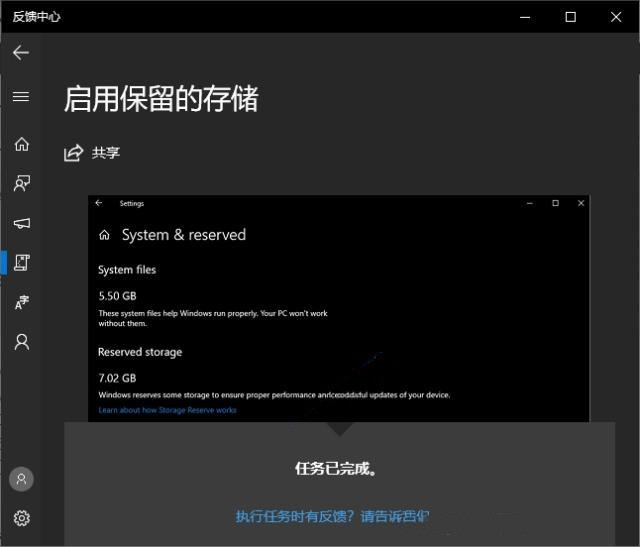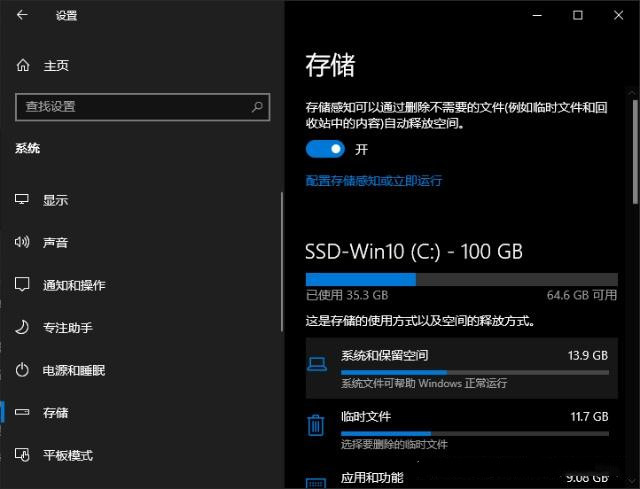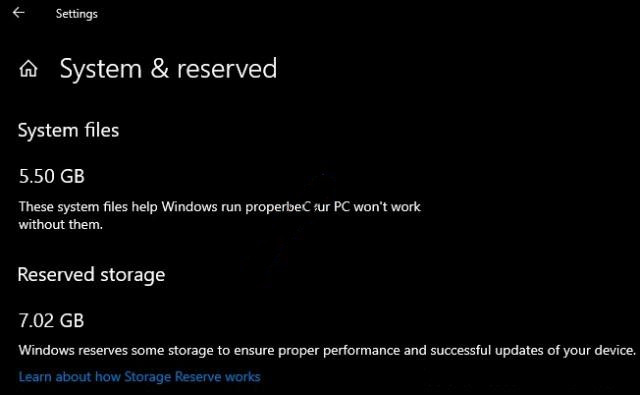本文系统天地小编教你怎么给Win10 19H1启用保留空间。
19H1更新完成后,Windows 10设备的新功能之一称为预留存储。
通过简单地读取其名称可以看出,预留存储的目的是阻止Windows 10设备上的一定量的空间用于与操作系统本身密切相关的其他用途。
例如,Windows 10将使用此保留存储来下载必要的更新文件,因此Microsoft可以确保所有设备都无缝更新到最新版本。
此时,当没有足够的空间来获取更新文件时,Windows Update会失败,因此对于预留存储,将不再出现此类错误,因为从技术上讲,此类文件始终存在可用存储空间。
默认情况下,此功能将在预装Windows 10 19H1的设备上以及用户执行全新安装的设备上启用。其他人只需要手动启用它。
预留存储已经在Windows 10 19H1预览版本中可用,内部人员可以使用非常简单的技巧立即打开它。这一切都归结为为预留存储启用专用注册表设置。
在此之前,您必须运行Windows 10预览版本18298或更高版本,并使用管理员帐户登录。
PS: 以下操作来自微软在《反馈中心》布置的任务“启用保留的存储”,所以你可以放心操作。并且还可以因完成更多任务而获得Windows Insider成就徽章哦!
想了解更详细的“Reserved storage”设置相关信息,请查看微软官方博文《Reserving disk space to keep Windows 10 up to date》。
打开注册表编辑器,定位至:
HKEY_LOCAL_MACHINE\SOFTWARE\Microsoft\Windows\CurrentVersion\ReserveManager
在右侧窗格中找到名为 ShippedWithReserves 的值,双击该值打开编辑窗口,把数值数据修改为 1 ,确定,关闭注册表编辑器。
然后再通过Windows更新升级至Win10 18312预览版,进入“设置 – 系统 – 存储”,点击系统分区下的“显示更多类别”,即可看到“系统和保留空间”项。如图:
点击该项即可打开“系统和保留空间”详情页面。如图:
在其中即可看到“Reserved storage(保留空间)”项,目前为 7.02 GB 。
以上就是教你怎么给Win10 19H1启用保留空间的教程内容,希望对你有用。